Sinkronkan Semua Folder ke Dropbox dengan SyncToy
Apakah Anda ingin menyinkronkan folder dengan Dropbox tanpa memindahkannya ke folder Dropbox? Inilah cara Anda dapat menyinkronkan folder apa pun di komputer Anda dengan Dropbox.
Dropbox adalah layanan hebat untuk menjaga file Anda tetap disinkronkan antara komputer Anda dan cloud. Sayangnya, Anda harus meletakkan file dan folder di folder Dropbox agar dapat disinkronkan. Anda bisa memindahkan folder ke Dropbox dan membuat tautan simbolis ke mereka di lokasi aslinya, tetapi ini bisa sulit untuk diatur. Solusi yang lebih mudah adalah menyinkronkan folder ke folder baru di Dropbox, jadi semuanya akan tetap sama. Berikut cara melakukannya di Dropbox menggunakan SyncToy.
Mulai
Pertama, pastikan Anda memiliki Dropbox (tautan dibawah) diinstal dan diatur pada komputer Anda.
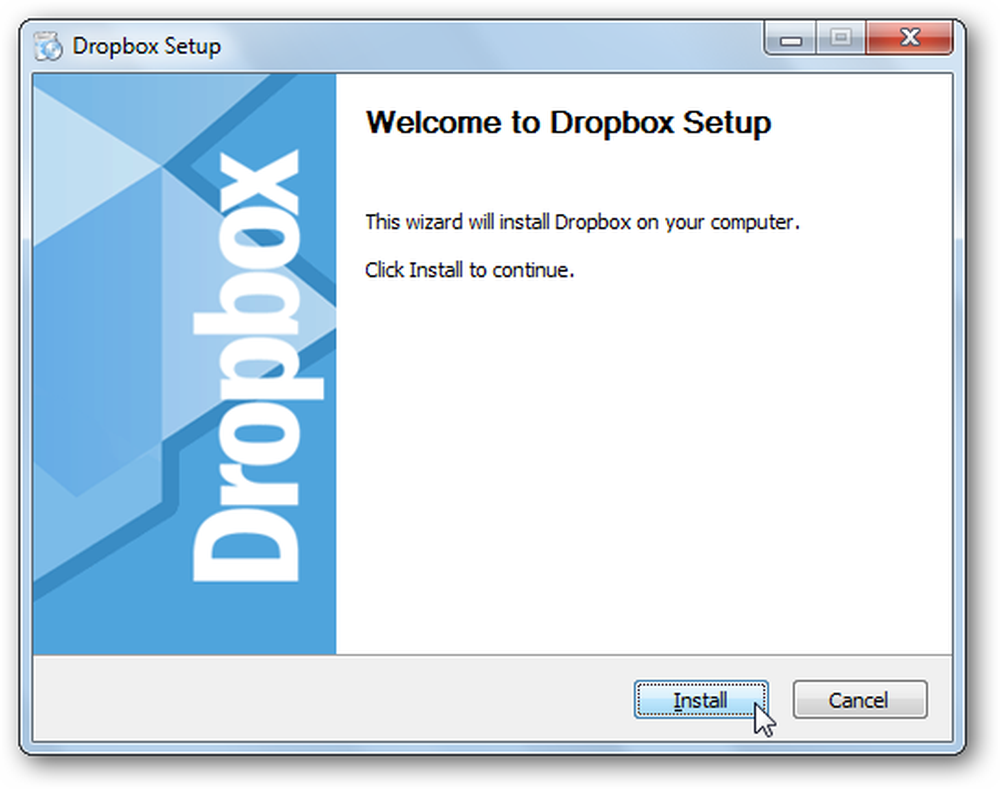
Kemudian unduh dan instal SyncToy (tautan dibawah). Pastikan untuk mengunduh versi yang benar untuk komputer Anda, karena tersedia versi 32 dan 64 bit.

Jika Anda belum menginstal Sync Framework, Anda akan diminta untuk menginstalnya terlebih dahulu. Ini sudah termasuk dalam penginstal SyncToy, jadi Anda tidak perlu khawatir tentang pengunduhan terpisah.
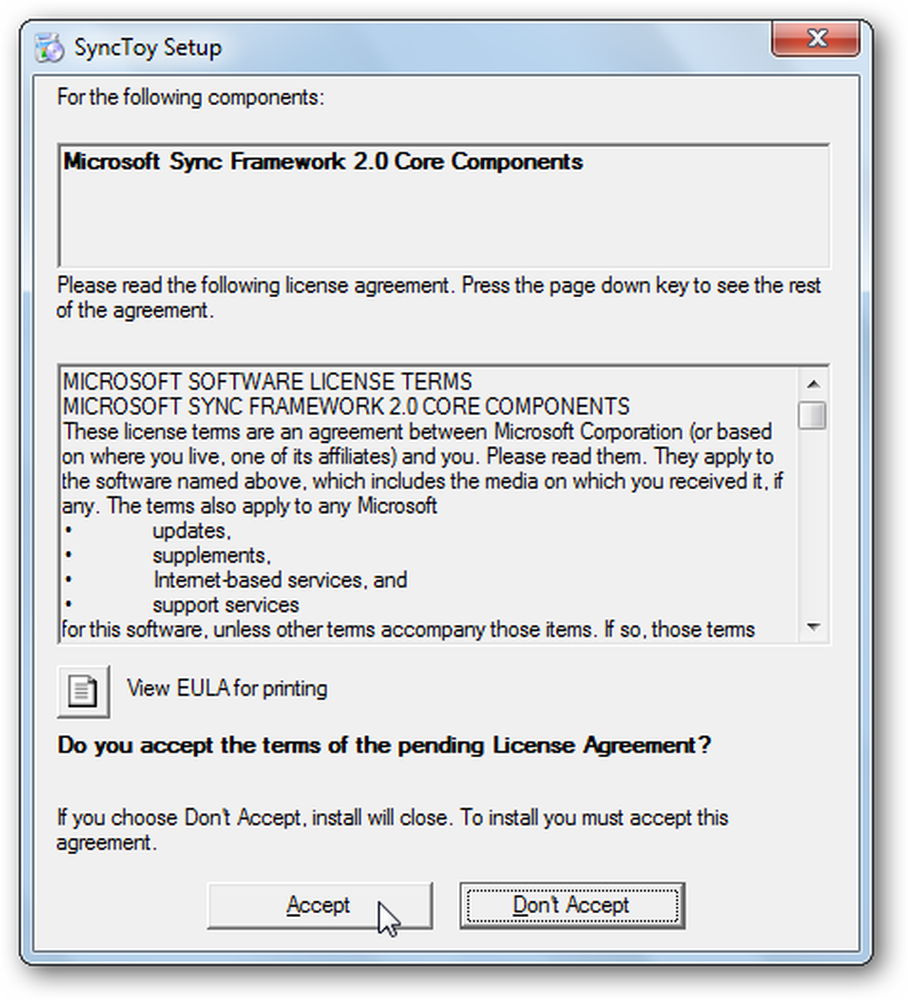
Setelah terinstal, itu akan secara otomatis meluncurkan installer SyncToy; pengaturan seperti biasa.
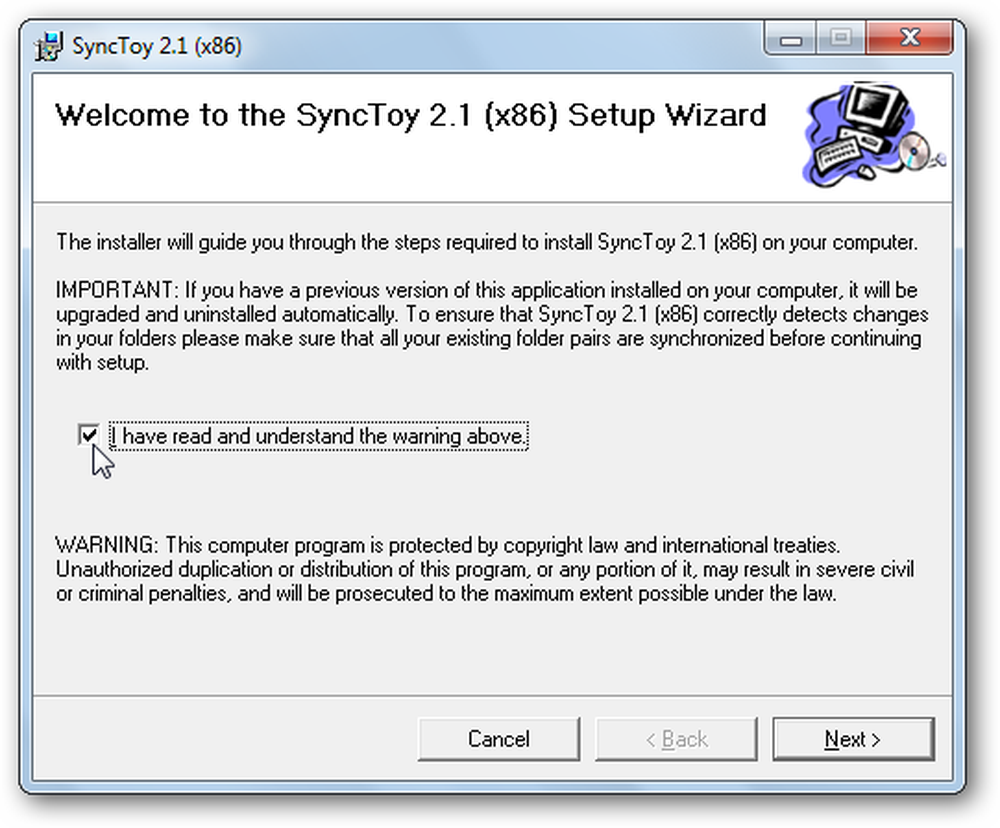
Ketika Anda pertama kali menjalankan SyncToy Anda akan diminta untuk berpartisipasi dalam program umpan balik; pilih jika Anda ingin berpartisipasi atau tidak dan klik Ok. Sekarang Anda siap untuk mulai menyinkronkan file dan folder dengan Dropbox.
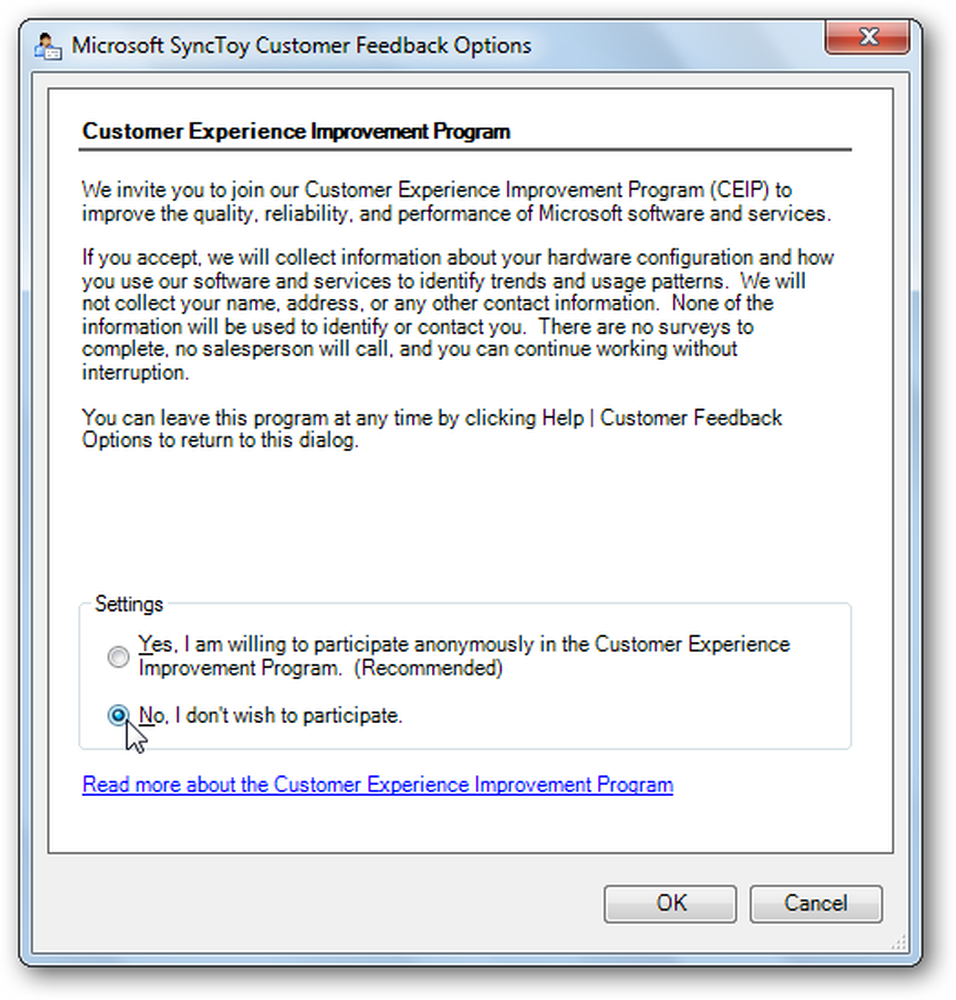
Menyinkronkan Folder dengan Dropbox
Untuk menyinkronkan folder dengan Dropbox, jalankan SyncToy dan klik Buat Pasangan Folder Baru.
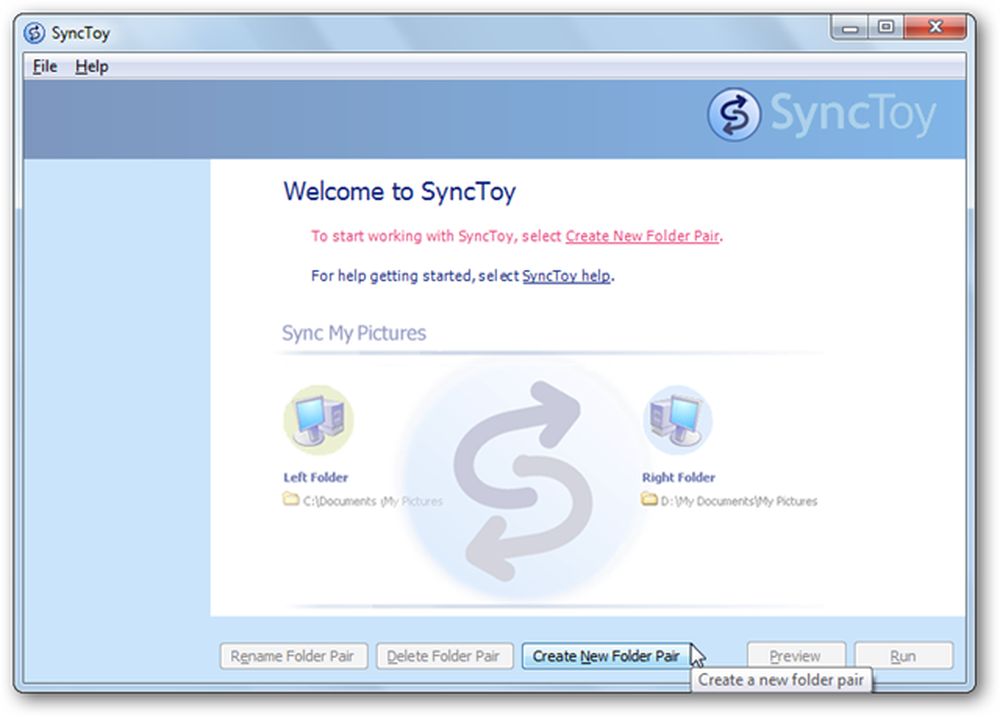
Di Folder Kiri bidang, pilih folder yang ingin Anda sinkronkan dengan Dropbox, lalu pilih folder Dropbox yang ingin Anda sinkronkan dengan data ini di Folder Kanan bidang.
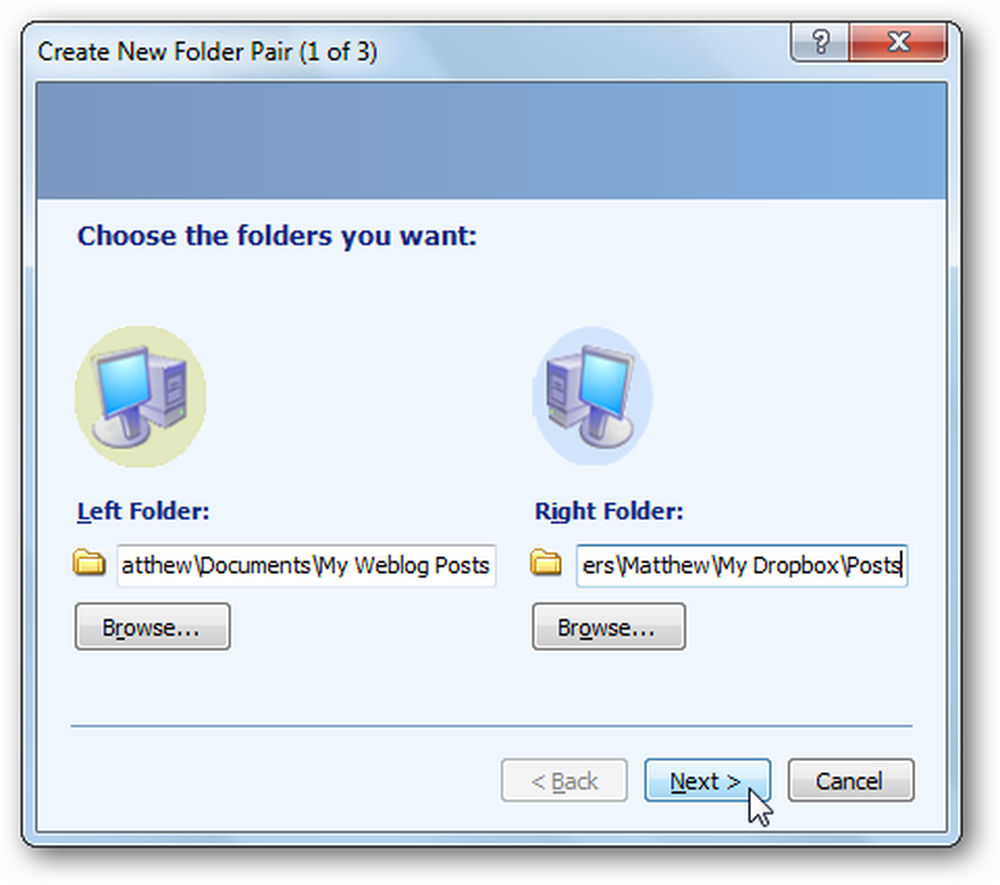
Sekarang pilih cara Anda ingin menyinkronkan folder. Memilih Sinkronkan jika Anda ingin mengedit file di banyak komputer dan menyimpan perubahan disimpan di antara mereka semua. Untuk sebagian besar pengguna, Sinkronkan adalah pilihan terbaik. Memilih Gema jika Anda hanya ingin mencadangkan file Anda ke Dropbox tetapi tidak menyimpan perubahan pada file-file itu kembali di komputer Anda. Atau, pilih Berkontribusi untuk menyalin file baru kedua cara, tetapi untuk tidak pernah menghapus file yang dihapus dari folder di Dropbox. Klik Berikutnya setelah Anda menentukan pilihan.
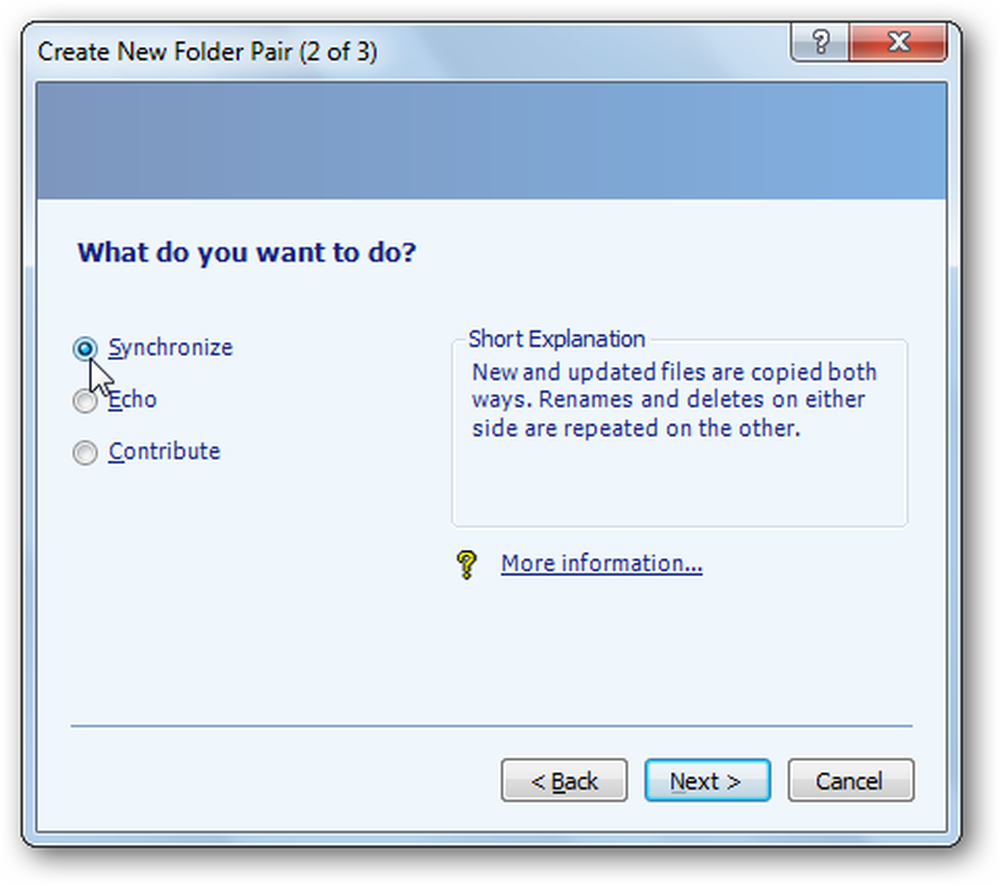
Terakhir, beri nama pasangan sinkronisasi Anda, dan pilih Selesai.
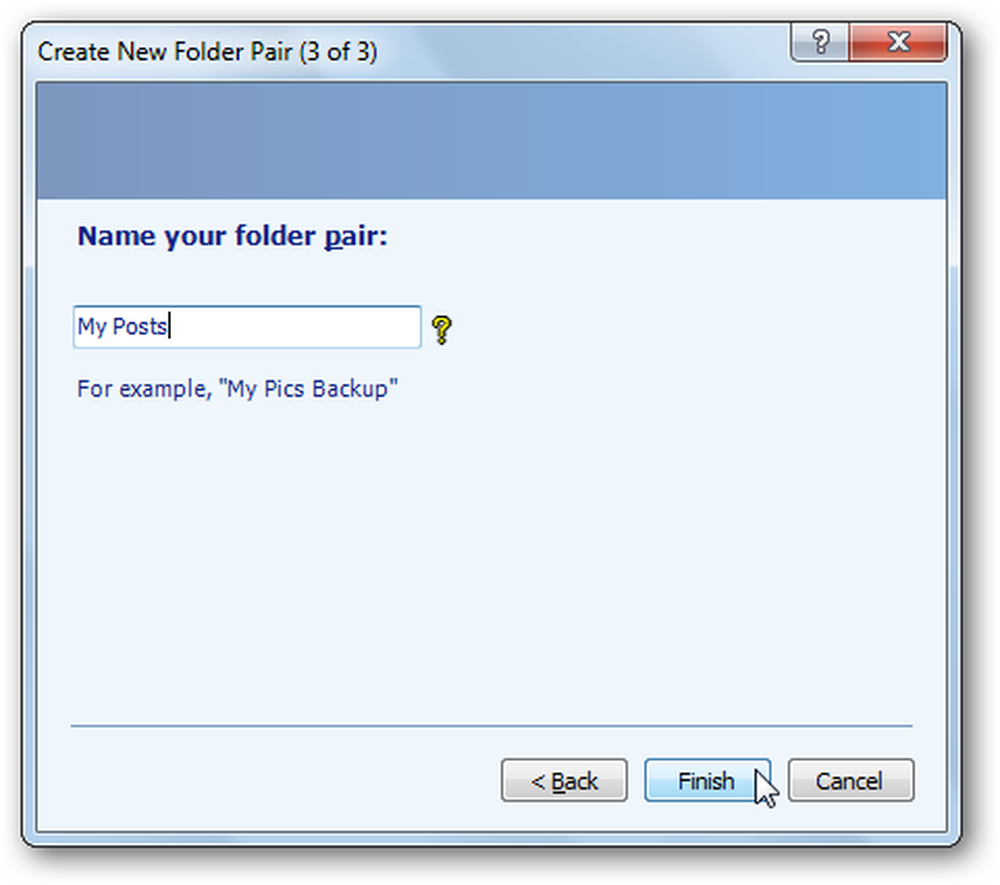
Jalankan Sinkronisasi Folder
Setelah pasangan file Anda siap, Anda dapat memilihnya dari menu di sebelah kiri. Klik Menjalankan untuk melanjutkan dan menyinkronkan file Anda.
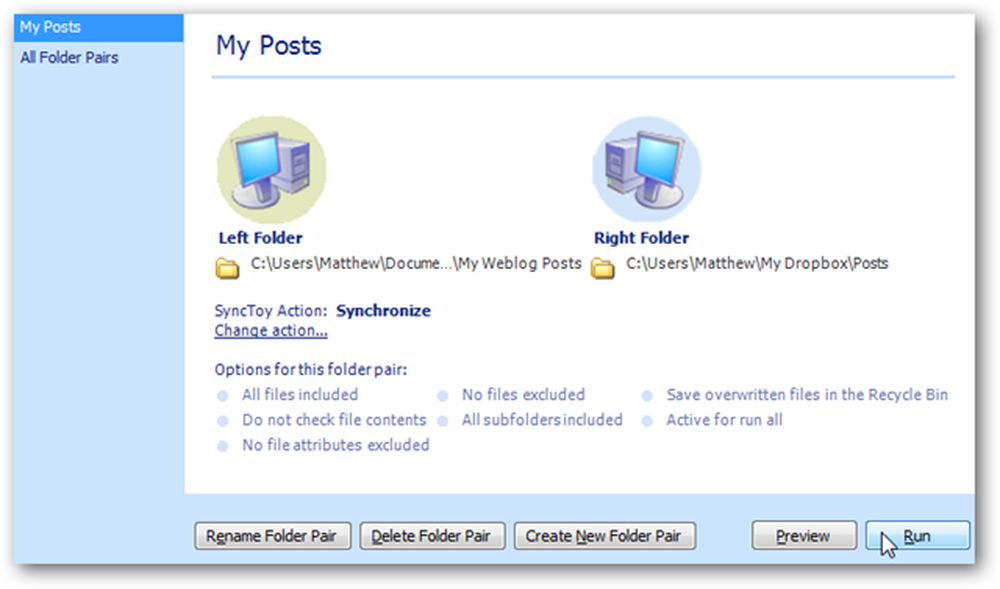
Sekarang sinkronisasi akan menyalin semua file baru dan perubahan ke folder Dropbox Anda, dan akan memberi tahu Anda jika ada kesalahan.
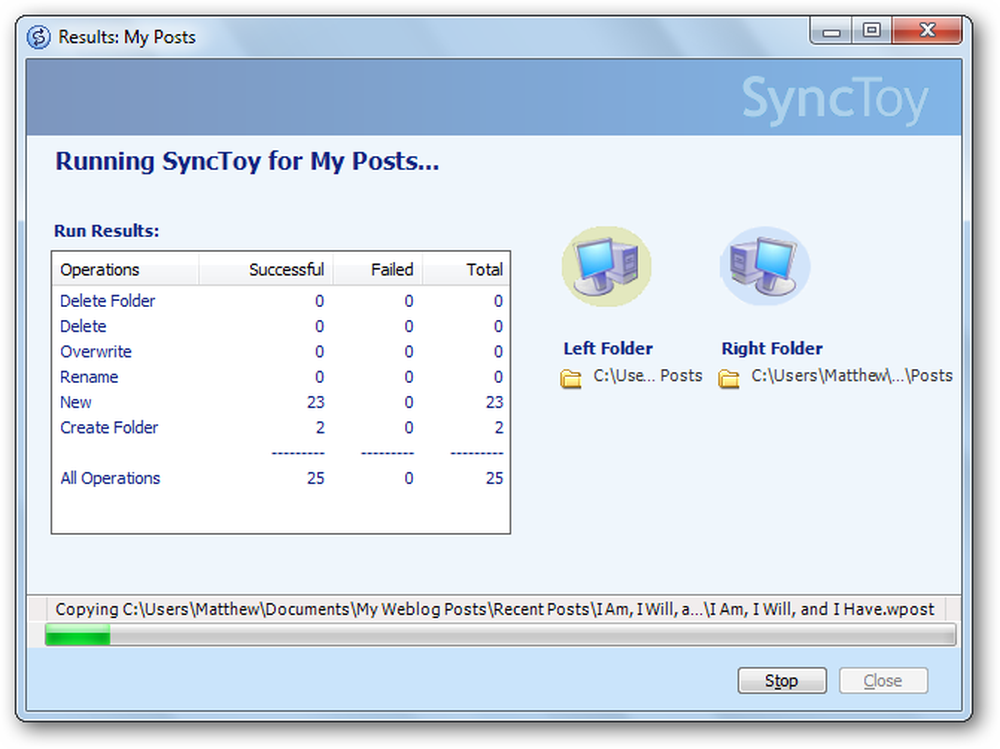
Anda harus menjalankan ini setiap kali Anda ingin menyinkronkan file dalam folder, tetapi itu akan jauh lebih mudah daripada menyalin file secara manual dan memutuskan apakah akan menimpa file dan perubahan.
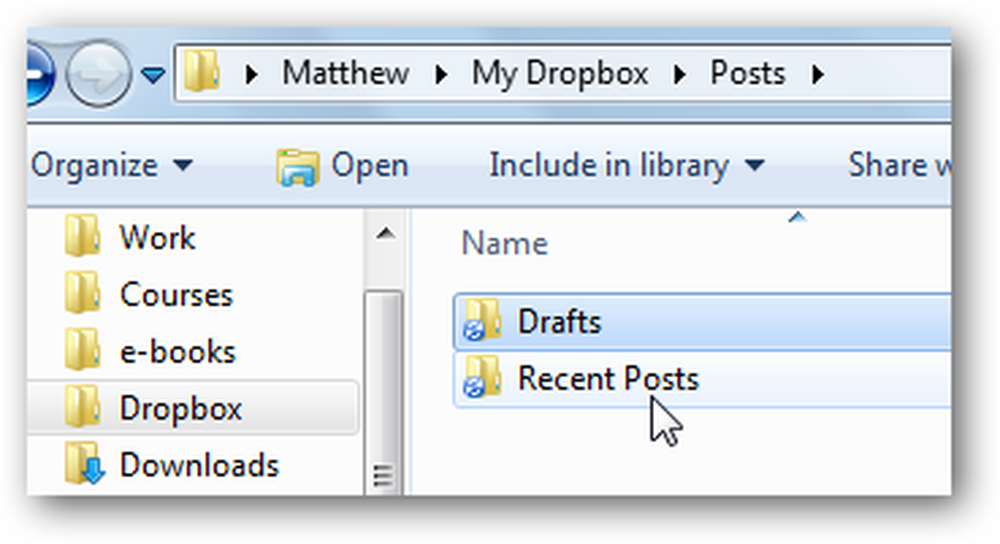
Kesimpulan
Trik ini membuatnya mudah untuk menyinkronkan apa pun dengan Dropbox. Baik Anda ingin menyinkronkan file konsep untuk buku Anda berikutnya atau mencatat file dari aplikasi diagnostik, Anda dapat menyimpannya di lokasi default dan tetap sinkronkan dengan Dropbox. Jangan ragu untuk mengulangi langkah-langkah dan menyimpan folder sebanyak yang Anda inginkan disinkronkan dengan Dropbox.
Jika Anda hanya ingin mengirim file individual ke Dropbox, lihat artikel kami tentang Cara Menambahkan Dropbox ke Menu Kirim Ke. Atau, jika Dropbox Anda menjadi terlalu besar dan Anda tidak ingin menyimpan semua file Dropbox Anda di komputer Anda, inilah cara Menyinkronkan Folder Tertentu Dari Dropbox Dengan Komputer Anda.
Link
Unduh dan Atur Dropbox
Unduh SyncToy




